word怎么设置页面边框
发布时间:2016-12-11 14:19
相关话题
在word文档制作中,有时在想要是文档有个框该多好啊,那么能不能实现呢,答案是能,那么下面就由小编给大家分享下word设置页面边框的技巧,希望能帮助到您。
word设置页面边框的步骤如下:
步骤一:打开需要设置页面边框的word文档,如图:

步骤二:打开【页面布局】选项卡,找到【页面背景】组,如图:

步骤三:找到【页面边框】按钮,单击【页面边框】按钮,弹出【边框和底纹】对话框。如图:

步骤四:在【页面边框】页面,设置自己需要的参数,单击确定。

步骤五:单击【页面边框】下的【横线】按钮,弹出【横线】对话框,选择需要插入的横线类型,单击确定,完成设置。如图:

步骤六:最终效果,如图:
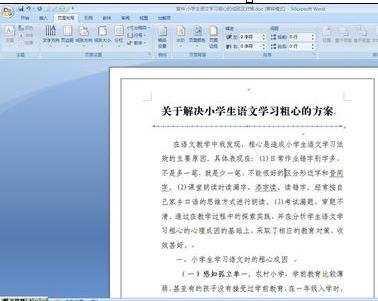

word怎么设置页面边框的评论条评论